Настройка инструментальной панели Визуализация
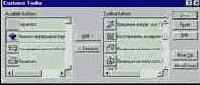
Рис. 8.1.9. Диалоговое окно
Customize Toolbar (Настройка)
Если при работе с расчетной схемой не используется часть функций панели Визуализация, то их кнопки можно удалить или перенести в другое место на панели. Для этого используется стандартное диалоговое окно Customize Toolbar (Настройка), которое вызывается двойным щелчком мыши по незанятой кнопкой области панели или активизацией пункта Настройка панели визуализации в разделе меню Опции (рис.8.1.9). Окно включает два списка пиктограмм с изображениями кнопок вызова функций инструментальной панели. В правом списке находятся активные (находящиеся на панели) кнопки. В левом – пассивные, не установленные на панели кнопки. Между списками находятся две кнопки управления: Add –> (Добавить) и <-Remove (Исключить).
Для включения кнопки в состав активных следует выбрать строку с ее изображением в левом списке и нажать кнопку Add –>. Для исключения кнопки – отметить соответствующую строку в правом списке и нажать кнопку <-Remove.
Изменение положения кнопки на инструментальной панели выполняется с помощью операций Move Up (Переместить вверх) и Move Down
(Переместить вниз). Для переноса следует выбрать в правом списке нужную строку и нажатием на кнопку передвинуть ее в списке.
Для переноса кнопки из левого списка в правый можно воспользоваться технологией “потянуть и бросить” (Drag and drop). В этом случае надо установить курсор на кнопку в левом списке, нажать левую кнопку мыши и, не отпуская ее, потянуть пиктограмму в правый список. Положение кнопки в правом списке указывается стрелкой, которая появляется между пиктограммами списка.
Результаты настройки можно просмотреть не выходя из окна настройки, нажав кнопку Reset (Переустановить). Выход из окна выполняется нажатием кнопки Close (Закрыть).
